I begynnelsen av november ASUS introduserte en 13,3-tommers nettbrett med en OLED-skjerm - ASUS Vivobok 13 Skifer OLED. Ifølge selskapet ble enheten den første nettbrett-bærbare datamaskinen med en OLED-matrise med en slik diagonal.
ASUS tanken Vivobook 13 Slate OLED som en universell mobilenhet for arbeid og underholdning. I tillegg til en kul skjerm gir den stereolyd, utstyrt med 4 høyttalere med Dolby Atmos, støtter en pekepenn, fungerer på Windows 11, og tiltrekker seg også oppmerksomhet med en interessant design som faktisk ikke begrenser brukeren i driftsforhold . Men ytelsen fra Intel Pentium Silver N6000 kan reise en rekke spørsmål. La oss se hva som skjedde ASUS som et resultat, hva er styrkene og svakhetene Vivobok 13 Slate OLED og hvem som kan være interessert i det.
Les også:
- Anmeldelse ASUS BR1100F: En kompakt konvertibel bærbar datamaskin for læring og kreativitet
- Anmeldelse Huawei MatePad 11: tester det første nettbrettet basert på HarmonyOS
Spesifikasjoner ASUS Vivobok 13 Skifer OLED
- Skjerm: 13,3" FHD (1920×1080), OLED, sideforhold 16:9, 550 nits, berøring med pekestøtte
- Operativsystem: Windows 11 Home
- Prosessor: 4-kjerners Intel Pentium Silver N6000 (1,1 GHz - 3,3 GHz)
- Grafikk: Intel UHDGraphics
- RAM: 4/8 GB LPDDR4X
- Lagring: 256 GB SSD, 128 GB eMMC-modul
- Grensesnitt: Wi-Fi 6 (802.11ax), Bluetooth 5.2
- Kameraer: bak – 13 MP, foran – 5 MP
- Porter: 2×USB 3.2 Gen 2 Type-C med støtte for bildeutgang og strøm, 1×3,5 mm lydkontakt, 1× microSD-spor
- Lyd: 4 innebygde stereohøyttalere, innebygd retningsmikrofon
- Batteri: 50 Wh, 3-kammer litium-ion
- Mål: 30,99×19,00×0,79 cm
- Vekt: 0,78 kg
Plassering og pris

På den offisielle nettsiden ASUS enheten er posisjonert som en "datamaskin og OLED-kino i en enhet" og som en "transformator-laptop". Etter min subjektive mening er det mer som en nettbrett på Windows enn en bærbar PC i vanlig forstand. Men uansett hva du kaller det, endres ikke essensen. Dette er en mobil enhet som med en lett bevegelse av hånden går fra et nettbrett til en kompakt bærbar PC og omvendt, har berøringsskjerm og støtter arbeid med pekepenn.
Enheten tilhører linjen Vivobok. Allerede dette, uten en foreløpig vurdering av tekniske egenskaper, gir oss en forståelse av hva Vivobook 13 Slate OLED er utstyrt med maskinvare på mellomnivå og prislappen forventes å være ganske lojal. På tidspunktet for skriving av anmeldelsen er det imidlertid ingen nøyaktige data om kostnadene for enheten i Ukraina ennå. Men etter presentasjonen av den bærbare datamaskinen, som fant sted 3. november, ble det sagt at den yngre versjonen med 4 GB RAM vil koste 600 dollar. Derfor vil kostnadene for modifikasjon med 8 GB RAM bli litt dyrere. Hvor mye - det får vi vite når transformatoren kommer i salg. Men vi har et referansepunkt for å forstå skalaen.
Komplett sett
Det er umulig å ikke legge merke til det med emballasjen Vivobok 13 Skifer-OLED-er er frosset. Jeg har ennå ikke måttet pakke ut en bærbar PC eller nettbrett, vel å merke, i en stor plastboks! Hashtaggen "wow the world" brukes på den, og det er verdt å merke seg at wow-effekten finner sted her. Emballasjeplasten er gjennomskinnelig med en neonfarge som skaper en gradient fra selvlysende oransje til lys limegrønn. Faktisk er det ikke bare en boks, i fremtiden har den alle muligheter til å bli til en boks for oppbevaring av alle slags ting. De som kjøper småkaker i blikkbokser og deretter bruker emballasjen til oppbevaring vil glede seg.
Det er også mye interessant inni og alt er pakket fra hjertet. Esken inneholder selve enheten, et tastatur, en pekepenn med 4 tips og en ladekabel, en 65 W nettbrettlader, en veske for oppbevaring og transport, et stativ for arbeid på et skrivebord, et tilbehør for å feste pekepennen på kroppen og selvfølgelig den medfølgende dokumentasjonen.
Les også: Anmeldelse ASUS Vivobook Pro 16X OLED (N7600): 16-tommers bærbar PC med OLED-skjerm
Design
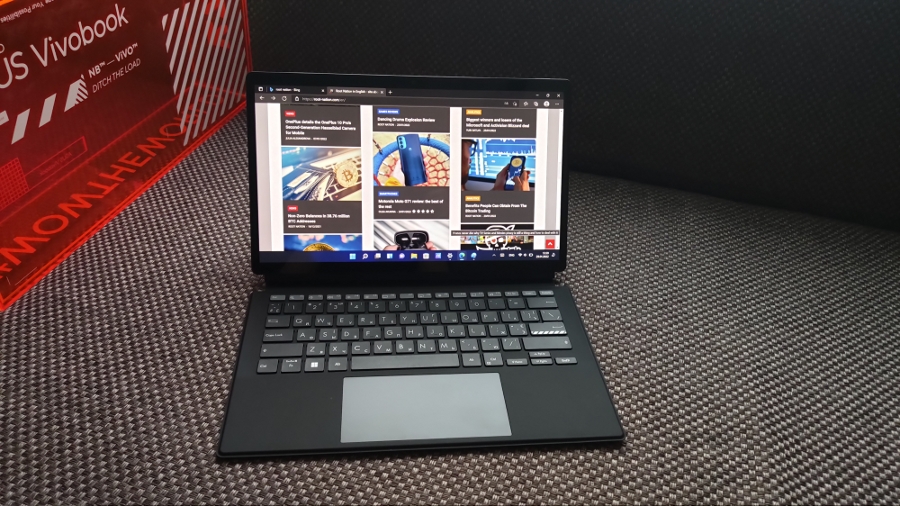
La oss begynne å bli kjent med Vivobook 13 Slate OLED direkte fra hovedenheten – nettbrettet. Nettbrettet på 13,3 tommer måler 30,99×19,00×0,79 cm og veier 0,78 kg. Den er ganske stor for et nettbrett, og du må først venne deg til dimensjonene. Men til tross for sin enorme størrelse, kan enheten kalles tynn og holde den komfortabelt.
Kroppen er metall, nesten svart (snarere grafitt) og matt. På toppen av ytterdekselet er det et grått dekorativt panel med hakk som fortsetter på toppenden. På siden av den kan du se en firkantet modul der hovedkameraet er plassert. I nedre venstre hjørne er det klistremerker med hovedkarakteristika og tekniske markeringer, og til høyre er navnet på merket og serien diskret plassert.

På fronten har vi en berøringsskjerm OLED-skjerm, som ifølge passet opptar 83 % av frontpanelet. I liggende orientering er rammene tynnere på sidene, og litt mer massive på toppen og bunnen. Man kan klage på at rammene er ganske brede, men dette er normalt for nettbrett – dette forhindrer utilsiktede trykk på kantene av skjermen når nettbrettet brukes uten tastatur. Et kamera for videokommunikasjon var plassert over skjermen, og litt til venstre for den - hull for lyssensorer.

Alle koblinger og kontrollelementer er plassert som vanlig - på endene. Men antallet kontakter er spartansk og de er konsentrert til venstre. Her har vi et par USB Type-C 3.2 Gen for strømforsyning og tilkobling av eksterne enheter (Støtte for strømforsyning og DisplayPort), en 3,5 mm lydkontakt og et microSD-spor. Altså hvis du bruker en mus med USB-adapter til å koble til Vivobok 13 Slate OLED, noe må endres. Bruk enten en adapter fra USB-A til Type-C, eller bruk en mus som fungerer uten adapter.

La oss gå videre. På motsatt side er volumkontrollknappene. Under dem er en inskripsjon som sier at lyden i nettbrettet er Dolby Atmos. Det er to høyttalere på både venstre og høyre ende (4 totalt), som gir ganske grei stereolyd. Men vi skal snakke om lyden senere.

Nederst er det metallkontakter og et par hull for å feste tastaturet. Og på toppen, nærmere høyre kant, ble strømtasten plassert. Eventuelt kan en fingeravtrykkskanner bygges inn i knappen, men den ble ikke funnet i testversjonen.

Ved første bekjentskap Vivobok 13 Slate OLED skaper inntrykk av et uvanlig stort, men tynt nettbrett. Det gleder seg over kvaliteten på monteringen og det faktum at kroppen er laget av metall. Men prisen på en tynn kropp er et lite antall og en rekke kontakter. Vel, du må tåle det og tilpasse deg det som er.
utstilling ASUS Vivobok 13 Skifer OLED

En av hovedtrekkene Vivobok 13 Slate OLED er definitivt en skjerm. ASUS posisjonerer nettbrettet inkludert som en OLED-kino, slik at skjermegenskapene er på et høyt nivå.
Så foran oss er en touch 13,3-tommers OLED-matrise med FullHD-oppløsning (1920x1080), en maksimal lysstyrke på 550 cd/m² og et "filmatisk" sideforhold på 16:9. Gorilla Glass med et oleofobisk belegg beskytter skjermen, men det er ikke spesifisert hvilken generasjon av "gorilla" som brukes.
Skjermen dekker 3 % av DCI-P100-fargerommet, 133 % av sRGB, samt PANTONE Validated-sertifikatet. Viktigere, responshastigheten var bare 0,2 ms, noe som gir utmerket jevnhet når du viser dynamiske scener eller rulling.
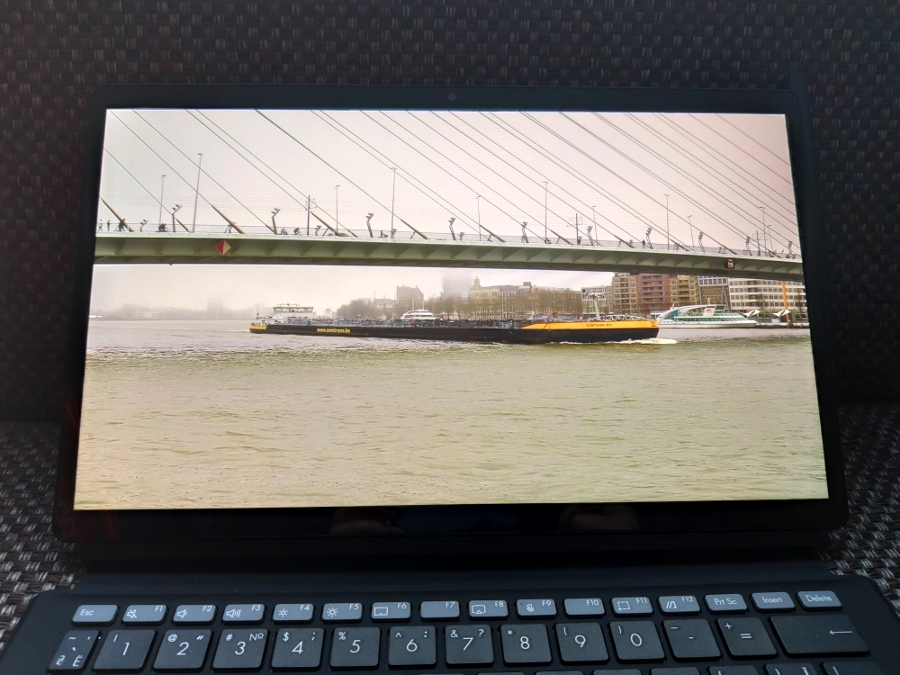
Ja, det er en fornøyelse å se innhold på en slik skjerm. Derfor, for å beskytte øynene og døgnrytmene til brukeren som vil bruke timer på å "lime" inn i serien (eller lese interessante artikler om root-nation), i ASUS redusert blå stråling, noe som bekreftes av TÜV Rheinland og SGS-sertifisering. Skjermen er virkelig flott: tross alt er OLED OLED. Skjermen har en utmerket kontrast med ekte svart, de bredeste visningsvinklene, rik fargegjengivelse og en anstendig lysstyrkemargin. Test 4K-videoer på YouTube (og ikke bare testene) ser luksuriøse ut, bare et paradis for visuelle. Etter en slik skjerm er det til og med vanskelig å gå tilbake til den gode gamle IPS.
Les også:
- Redaktørspalte: Hvordan jeg valgte en ultrabook med berøringsskjerm og hva som kom ut av den
- Anmeldelse ASUS ZenBook 13 OLED (UX325): Universell ultrabook med OLED-skjerm
Tastatur og stativ

Ved hjelp av tastaturet og magnetstativet kan nettbrettet enkelt brukes på bordet som en klassisk bærbar PC. Tastaturet her er ikke mini, men ganske stor "laptop", men uten blokk med ekstra knapper. Materialet til dokkingstasjonens base har et gummiert belegg som er behagelig å ta på. Det er en engelsk og ukrainsk-russisk layout, vel, og bakgrunnsbelysning er selvfølgelig ikke gitt. Tastene med en dybde på 1,4 mm er klare, litt harde og stillegående, det er praktisk å skrive på tastaturet. Tastaturet krever ingen spesiell tilkobling, konfigurasjon eller lading - bare koble til og bruk.

Dimensjonene på nettbrettet gjorde det mulig å plassere en stor touchpad her. For bedre glidning er den dekket med et oleofobisk belegg, og dimensjonene er 128x64 mm. For enheter av denne klassen, det vil si med et avtakbart tastatur, er en stor pekeplate veldig, veldig kul. Det er praktisk å jobbe med det, og det erstatter musen perfekt under forhold når det, som i mitt tilfelle, ikke vil være mulig å koble den til. Dette er selvfølgelig ikke det eneste inndatamiddelet (det er en pekepenn, og skjermen er berøringsfølsom, du kan også jobbe med fingrene), men når du bruker Vivobok 13 Slate OLED som en bærbar datamaskin for meg, viste dette alternativet seg å være mer brukbart.

Siden tastaturet er ganske tynt og lett, og nettbrettet er tungt, vil ikke en dokkingstasjon holde enheten. Et spesielt stativ brukes til fiksering i åpen form. Den er magnetisk festet til nettbrettet og takket være hengslet kan du stille inn en hvilken som helst praktisk vinkel på opptil 170°. Stativet er laget av tett matt plast og har et skrå hjørne slik at nettbrettet kan plasseres ikke bare i liggende, men også i stående retning. Det viser seg at med bokinstallasjon er helningsvinkelen fast og kan ikke justeres.
Kan jeg bruke et nettbrett med tastatur og stativ? I teorien, ja, men jeg vil ikke si at det er praktisk. På et ustabilt underlag (i dette tilfellet på knærne) vil det skrå hjørnet av stativet hindre deg i å sikre en korrekt og jevn stopp. Det er også verdt å merke seg at vekten på enheten nesten dobles med tastaturet og stativet (totalt veier designet 1,4 kg), noe som heller ikke bidrar til komfortabelt arbeid. Bedømmelse - for raskt å sjekke eller fikse noe, kan du bruke nettbrettet slik, men å jobbe direkte fra knærne - ideen er så som så. Bordet er din beste venn her. Vel, eller løsne tastaturet og bare bruk det som et nettbrett.
Stylus ASUS Pen 2.0

Pekepennen er et ganske funksjonelt tillegg ASUS Vivobok 13 Slate OLED, som den kan brukes som et grafikknettbrett. La oss starte med det faktum at pennen gjenkjenner opptil 4096 grader av trykk, skiller trykknivået fra 5 til 350 g og er utstyrt med 4 utskiftbare tips. Dette er ikke bare "reservedeler", hver spiss er forskjellig i typen skyve på skjermen og tilsvarer hardheten til ledningen til vanlige blyanter - 2Н, Н, В og НВ. Kunstnere og skisseentusiaster vil sette pris på det. Og også i ASUS Pen 2.0 har et godt format og et sklisikkert belegg, noe som gjør den praktisk for håndskrift og skissering.

Hvis du ikke er en kunstner og vurderer en elektronisk penn som et kontrollelement, viser pennen seg også godt utført her. Den har to fysiske knapper plassert rett under pekefingeren. Den nederste utfører funksjonen med å trykke på høyre museknapp, og den øvre vil komme godt med for å slette det som er skrevet eller tegnet. Rollen til venstre museknapp utføres selvfølgelig ved å berøre skjermen. Det er verdt å merke seg at displayet reagerer raskt på berøring av pekepennen (avstemningsfrekvensen er 266 Hz), det er greit å bruke det både til å flytte mellom filer og programmer, og til å skrive tekst, tegne eller tegne.
En knapp for å koble til pennen via Bluetooth er gitt på toppen, og ladekontakten (Type-C) er skjult på toppen under en uttrekkbar "hette". På én lading ASUS Pen 2.0 kan vare opptil 140 timer (som er nesten 6 dager) med kontinuerlig skriving, så du trenger ikke å lade den ofte. For enkelhets skyld er det gitt en LED-indikator som gir veiledning om gjenværende lading og statusen til Bluetooth-tilkoblingen.
Det er interessant å innse fikseringen av pennen på laptopvesken. Settet inkluderer en løkke med en magnetisk holder, som er festet til høyre kant av nettbrettet eller på et festestativ. For ikke å gjøre en feil med monteringen av holderen, er den magnetiske sonen uthevet i farger på stativet. Pennen holdes sikkert, faller ikke ut, og den er alltid for hånden og lett å fjerne.
Les også:
- Anmeldelse ASUS ROG Flow X13, del 1: En fremragende bærbar PC, et stort problem
- Anmeldelse ASUS ZenBook Flip S (UX371EA) er en topptransformator
Produktivitet
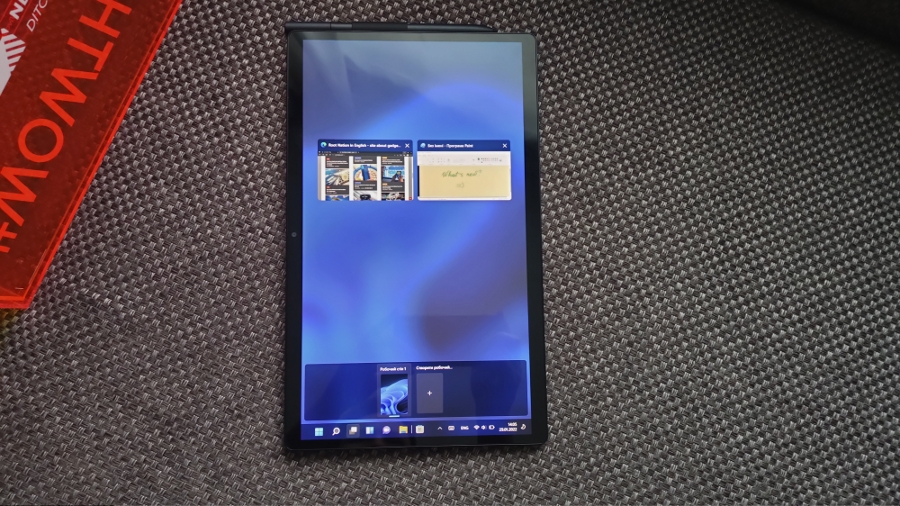
ASUS Vivobook 13 Slate OLED drives av fjorårets 4-kjerners Intel Pentium Silver N6000 (1,1-3,3 GHz) med integrert Intel UHD-grafikk. Den samme brikken fungerer også bærbar transformator ASUS BR1100F, som Pavlo Chuykin skrev i detalj. Sammen med en enkel 128 GB eMMC-stasjon er det også en 256 GB SSD. Det er to varianter av RAM – 4 eller 8 GB LPDDR4X. I testversjonen har vi 8 GB. Ut av esken er nettbrettet kontrollert ferskt Windows 11.

Utvilsomt er "jernet" her på et gjennomsnittlig nivå, og det er ingen grunn til å snakke om høy ytelse og, enda mer, om seriøse spill. Men for grunnleggende oppgaver er kraften nok utenfor øyet. Nettbrettressursen lar deg åpne et dusin faner i nettleseren, jobbe med tekst, behandle bilder, se filmer eller videoer i 4K og gjøre mange andre oppgaver ganske raskt. Det vil si med oppgavene til en multimedieenhet Vivobok 13 Slate OLED gjør det bra. I tillegg, takket være det passive kjølesystemet, kan du jobbe med nettbrettet på alle overflater, selv på sofaen. Det er ikke nødvendig å la plass til luftinntak, fordi det ikke finnes kjølere.
Det eneste som, etter min mening, var masete med, er versjonen med 4 GB RAM. For 2022 er dette ikke lenger nok, og 8 GB er foreløpig det strategiske minimum. Jeg tror det ville vært flott om den ble erstattet med en versjon med 16 GB RAM, spesielt siden Pentium Silver N6000 støtter denne mengden minne.
Og resultatene av noen tester finner du nedenfor.
Kameraer
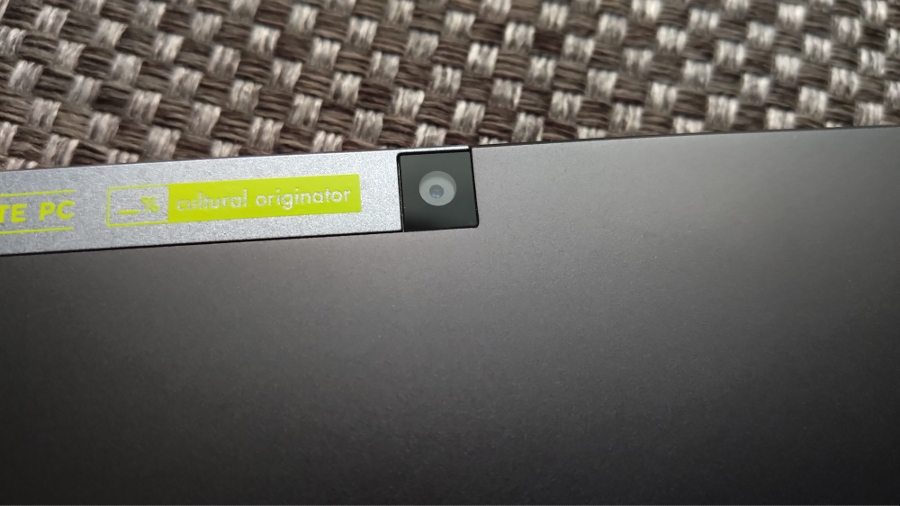
В ASUS Vivobok 13 Slate OLED har to kameraer installert. Frontsensoren på 5 megapiksler er designet for videokommunikasjon, Windows Hello er ikke inkludert, og 13 MP-kameraet bak vil være nødvendig for raske bilder når du er for lat til å ta frem smarttelefonen. Selv om det ikke er noe enestående i hovedkameraet, er det mulig å ta et bilde av for eksempel et dokument, et objekt, en tavle eller en projektorskjerm med en presentasjon, som en egen opptaksmodus vises for her. I prinsippet er det ikke nødvendig med noe mer fra kameraene til en nettbrett-PC.
Les også:
- Erfaring med bruk Microsoft Surface Pro 7: Vinduer fra sjefen + Surface Pen
- Anmeldelse ASUS ZenBook Pro Duo UX582: 4K OLED, GeForce RTX 3070 og... 2 skjermer
Lyd og mikrofoner

Hvis Vivobook 13 Slate OLED er skjerpet for multimedia, og lyd er en integrert del av det, nettbrettet er utstyrt med 4 høyttalere (det vil si 2 høyttalere på hver side) med Dolby Atmos teknologi og Smart forsterkning. Sistnevnte sikrer reduksjon av lydforvrengninger under lytting på høyt volum.
Hva kan sies om lyden? Når den brukes på en stasjonær, er lyden klar og fortsatt stereo, men ganske lineær, uten noen spesielle forbedringer. Problemet er kanskje at lyden, som den forventede wow-effekten, rett og slett sprer seg i alle retninger. Jeg likte lyden mye mer når en reflekterende overflate vises på baksiden av nettbrettet. Vel, for eksempel hvis du installerer nettbrettet, hviler det på baksiden av sofaen, eller når du tar nettbrettet på fanget, halvsittende, krøllet sammen under teppet for å se en serie eller film. Bakgrunnen fungerer som en slags skjerm som omdirigerer lyden, som oppleves som mer voluminøs og atmosfærisk. Det er imidlertid ikke nødvendig å bekymre seg slik. Tross alt, hvis du bare vil fordype deg i atmosfæren til filmen, kan du også bruke hodetelefoner. I det minste kablet, i det minste Bluetooth.
Det er i Vivobok 13 Slate OLED er en annen funksjon for de som ofte bruker samtaler, både til jobb og personlige formål. Det handler om støyreduksjon. Dessuten er den implementert både i mikrofoner (ClearVoice Mic-funksjon) og i høyttalere (ClearVoice Speaker), som lar deg kutte av en del av støyen og bringe stemmen frem selv på steder med mye støy. Hvis du jobber på en overfylt kafé, eller noen har begynt å vaske med en støvsuger hjemme, og du må ringe på jobb, vil ikke dette forstyrre arbeidsprosessen.
Autonomt arbeid

Her har vi et 3Wh 50-cellers litium-ion-batteri som lover opptil 9,5 timers batterilevetid, avhengig av belastning. For eksempel, å se en 1,5-timers film i 4K med maksimal lysstyrke, volum over gjennomsnittet, Wi-Fi og Bluetooth aktivert, forbrukte omtrent 30 % av ladingen min. Ikke rekord, men ganske tilstrekkelig indikator.
Komplett 65-watts lading lar deg lade opptil 39 % på 60 minutter. I utgangspunktet min erfaring med data ASUS konvergerer – det tar 30 minutter å lade nettbrettet fra 100 % til 45 %. Det kan antas at en fullstendig utladet enhet kan lades fra hele batteriet på omtrent en time.
Les også:
- Anmeldelse Samsung Galaxy Tab S7 FE: Et overraskende smart kompromiss
- Anmeldelse Xiaomi Pad 5: Et utmerket multimedienettbrett
Resultater

Hovedformålet med skapelsen Vivobook 13 Slate OLED – for arbeid og underholdning overalt, en av funksjonene er mobilitet og rask transformasjon fra et nettbrett til en bærbar PC og omvendt.
Hvis vi snakker om arbeid, er det verdt å forstå at arbeidsprosessen her er begrenset til lite produktiv fylling. For eksempel, for å jobbe med tekstinformasjon, nettleser, e-post, messengers, videokonferanser, etc., er kraften nok, men for mer krevende oppgaver (arbeid med grafikk osv.), vil det ikke være nok. Og for spill også. En annen begrensende faktor er antall porter. Men det er prisen for en tynn sak.

Når det kommer til forbruk av multimedieinnhold, er det absolutt ingen klager. En mettet OLED-skjerm og en god stereolyd er ganske enkelt skapt for å bruke fritiden på å se mesterverk fra filmindustrien. Når det gjelder støtte for stylus, er det definitivt et pluss, men det er usannsynlig at det blir et må-ha-verktøy for hver bruker. La oss si det slik, det er et kult tillegg, men hvis du ikke planlegger å tegne på et nettbrett, og en mus er mer praktisk for deg, kan du enkelt klare deg uten den.
I tilfelle av en lojal prislapp Vivobok 13 Slate OLED kan bli en praktisk mobil enhet for arbeid, for ikke å bære en stor bærbar PC med deg, og selvfølgelig for fritid. Det er neppe mulig å anbefale nettbrettet som hovedenhet for jobben, men som en hjelpestasjon (eller bare som en underholdningsstasjon) vil den definitivt ikke skuffe.
Priser i butikk
- Alle butikker (forventes solgt)
Les også:
- Anmeldelse Lenovo Fane P11: Et nettbrett med potensial?
- Anmeldelse ASUS Vivobook Pro 16X OLED (N7600): 16-tommers bærbar PC med OLED-skjerm















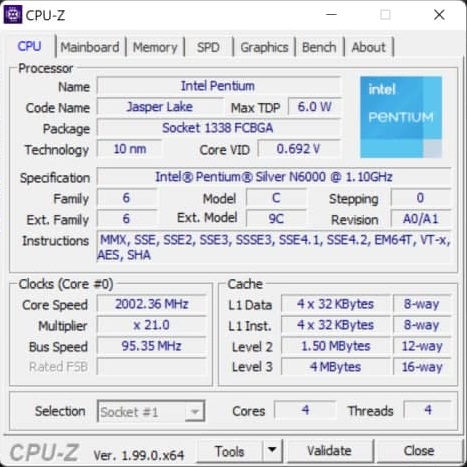
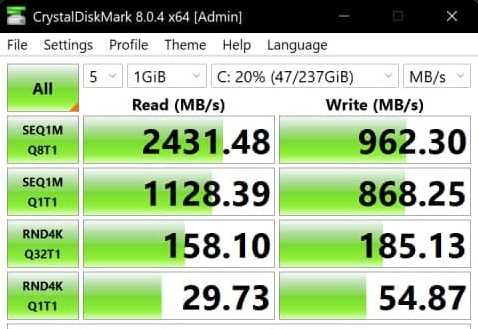


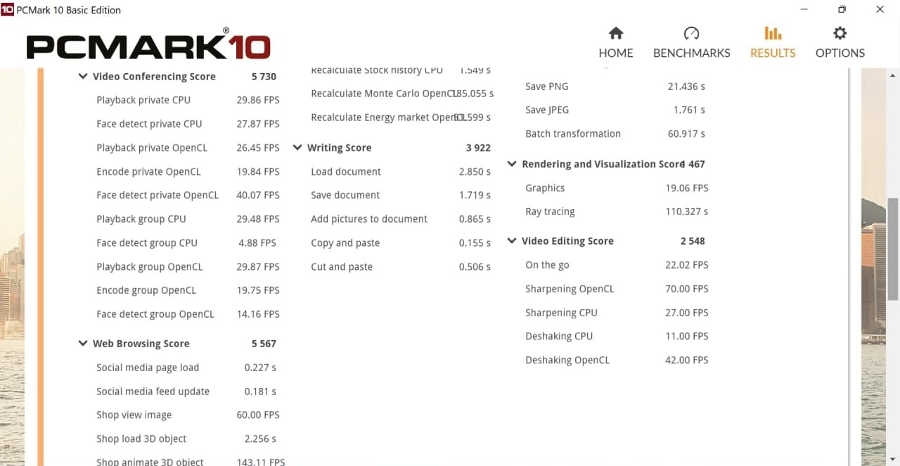

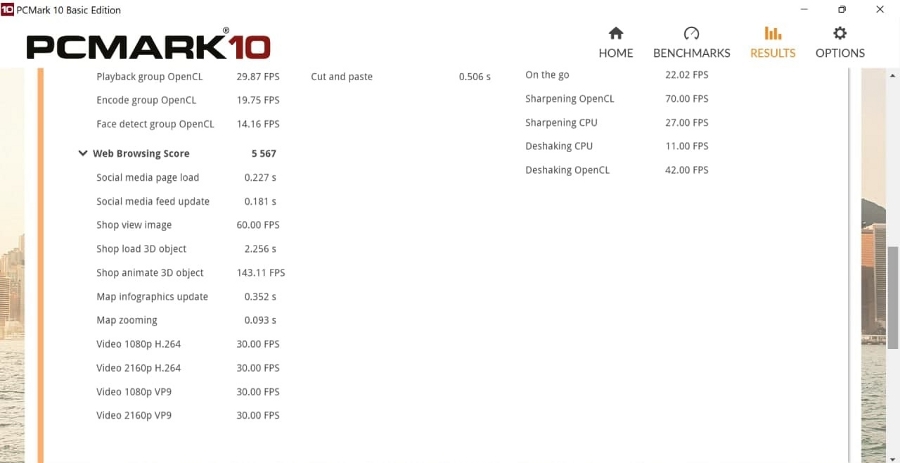
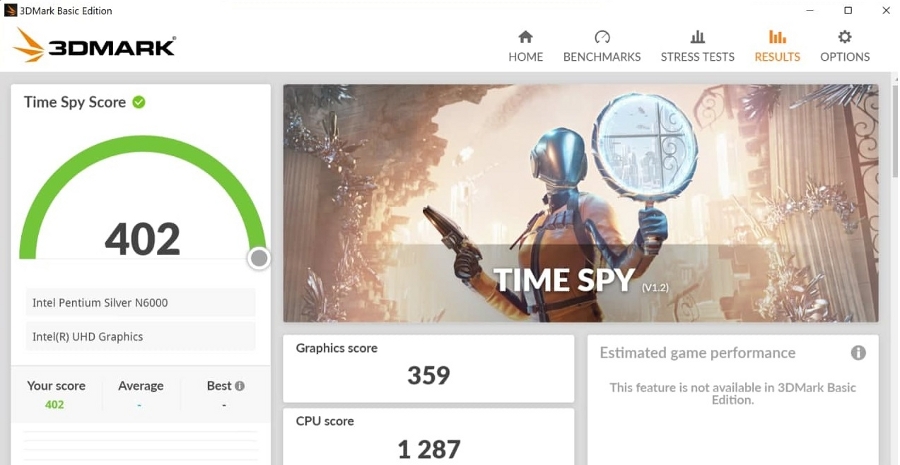
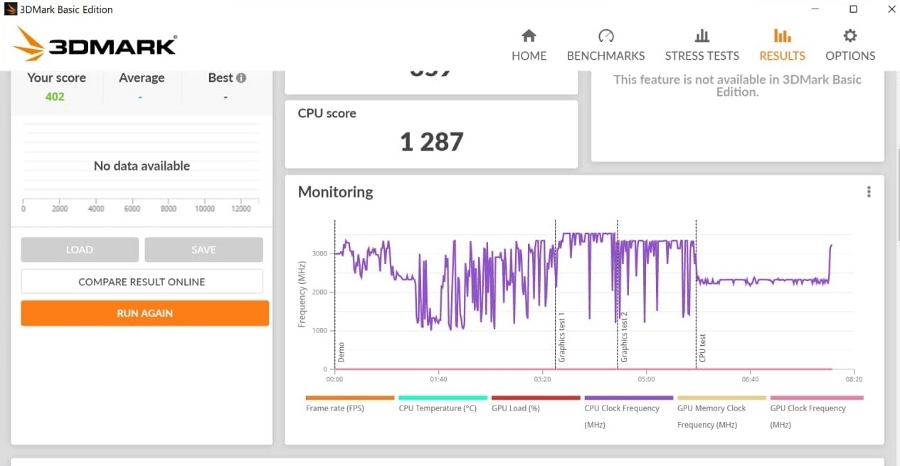
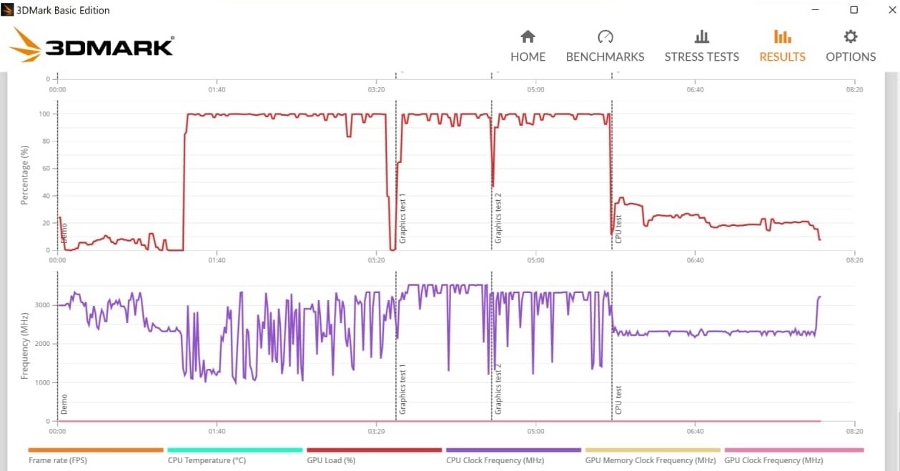
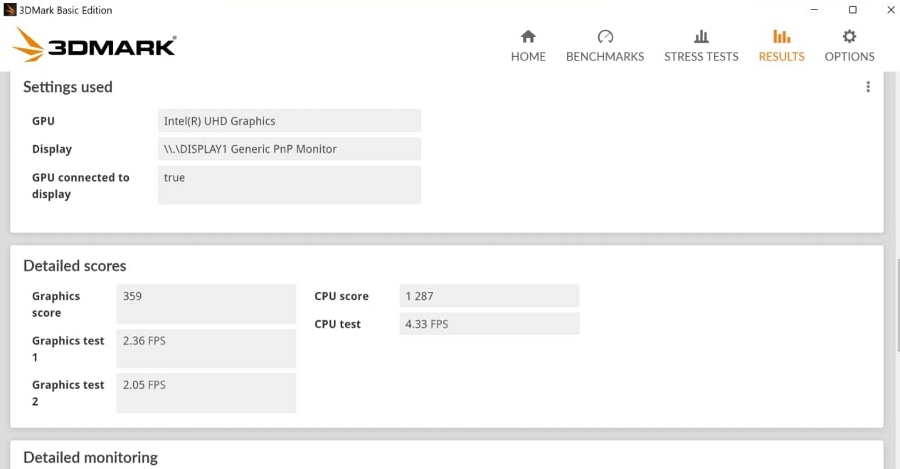
Nå bruker jeg et slikt nettbrett når lyset er slått av. Ja, den er litt treg (en svak prosessor gjør seg kjent), men den utfører grunnleggende oppgaver. Hovedsaken er at skjermen er en bombe, tastaturet er komfortabelt og pekeplaten er stor. Jeg jobber hovedsakelig i en nettleser med tekstredigerere og beskjære og skalere bilder for nettstedet. Jeg jobber også med MS Office-dokumenter. Jeg kjører alle messengers parallelt: telegram, skype, viber, FB.
Hovedfordelen med nettbrettet på dette tidspunktet er høy autonomi. Det varer virkelig 7-9 timer og enda mer i min modus, avhengig av lysstyrken på skjermen. Det var til og med nok for en 61-timers blackout, selvfølgelig slo jeg den på med jevne mellomrom en stund når jeg trengte å gjøre noe, men det var fortsatt 25 % igjen.
Ved planlagte strømbrudd kobler jeg meg også til den via en USB-C-hubkabel fra leverandøren og den distribuerer internett som en ruter (Win 11 har innebygget Wi-Fi-tilgangspunktfunksjon). Og dette nettbrettet kan lades fra praktisk talt hvilken som helst minnepinne, til og med en smarttelefon eller powerbank. Generelt vet jeg ikke hva jeg skulle gjort uten nå, det hjelper veldig :)